Azure AD / OAuth2 SSO
SSO Login via Azure AD/OAuth2 with luckycloud Enterprise
luckycloud Enterprise customers can use their own Azure AD to log into their private cloud.
The following article explains the necessary steps.
1. Start App Registration

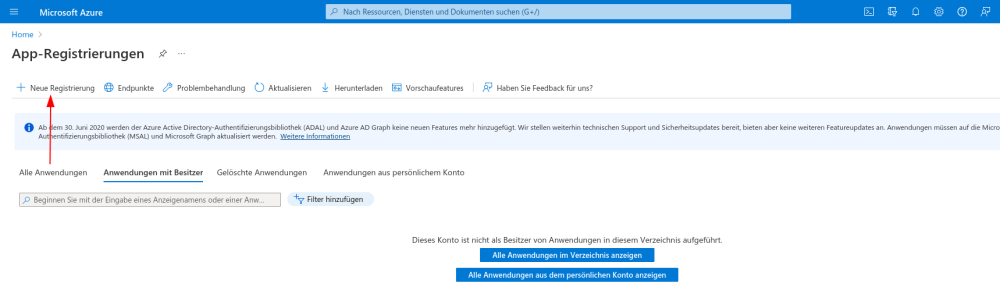
2. Register App
Please replace the displayed domain with your personal domain that you used when creating your luckycloud Enterprise product.
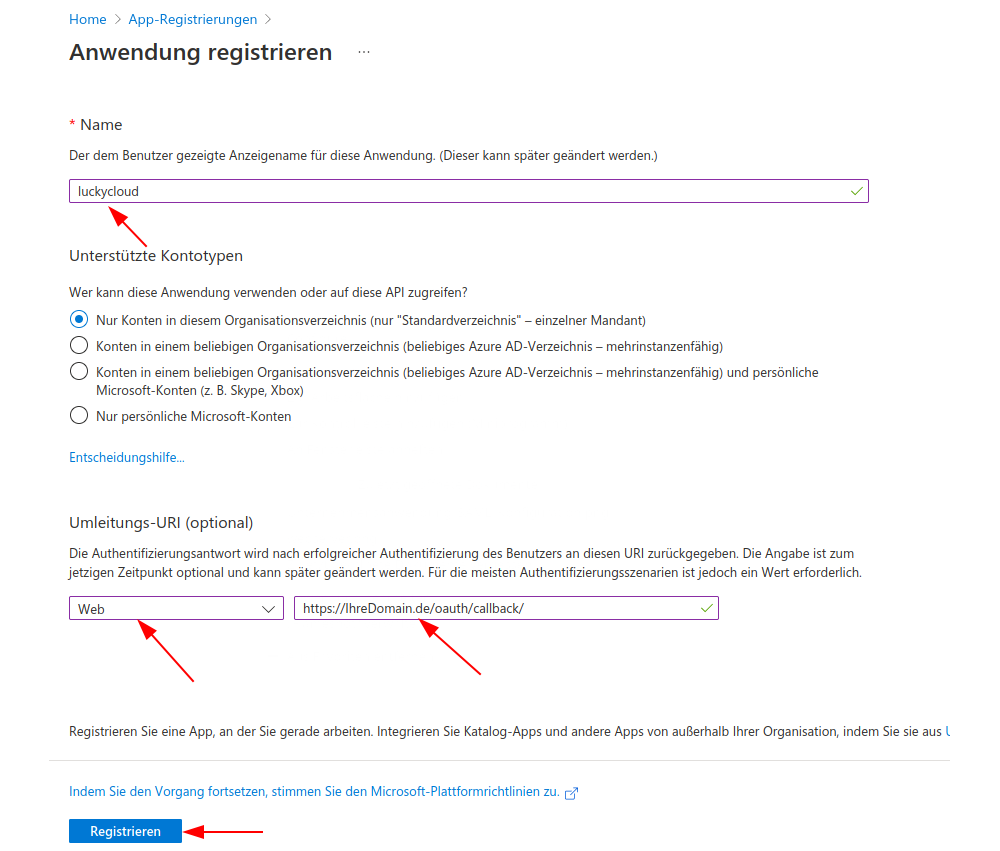
3. Create OAuth Key
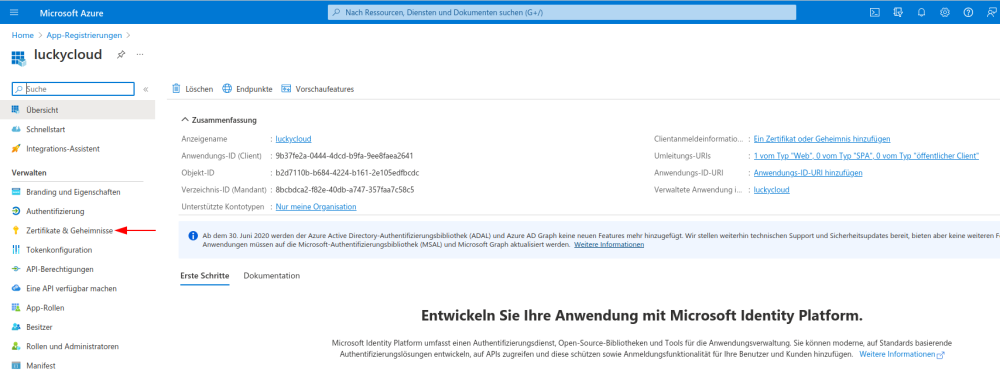
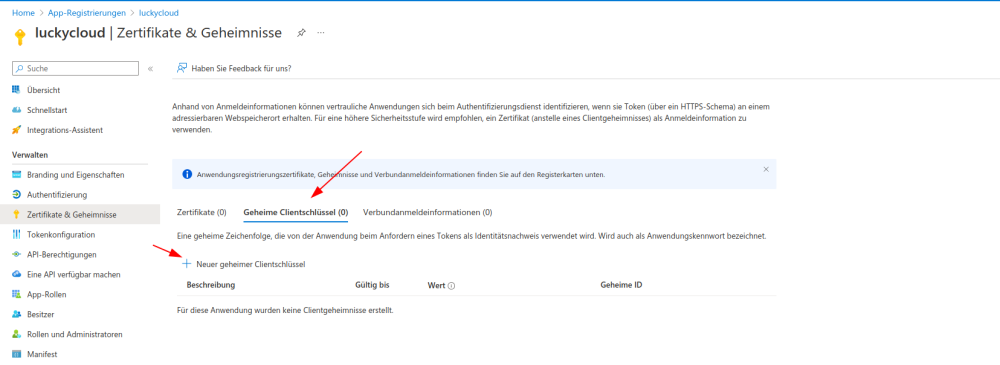
4. OAuth Key Configuration
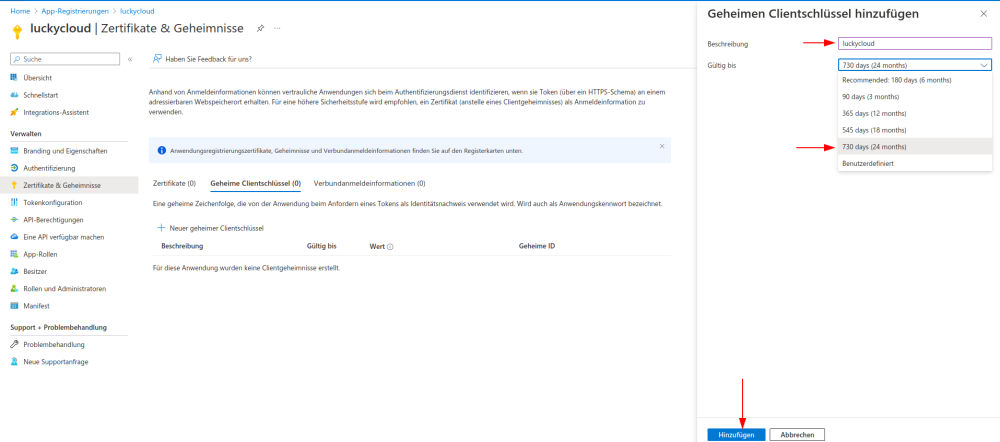
5. Secure OAuth Key
Please save the key you just created – you will need to send this to luckycloud support later.
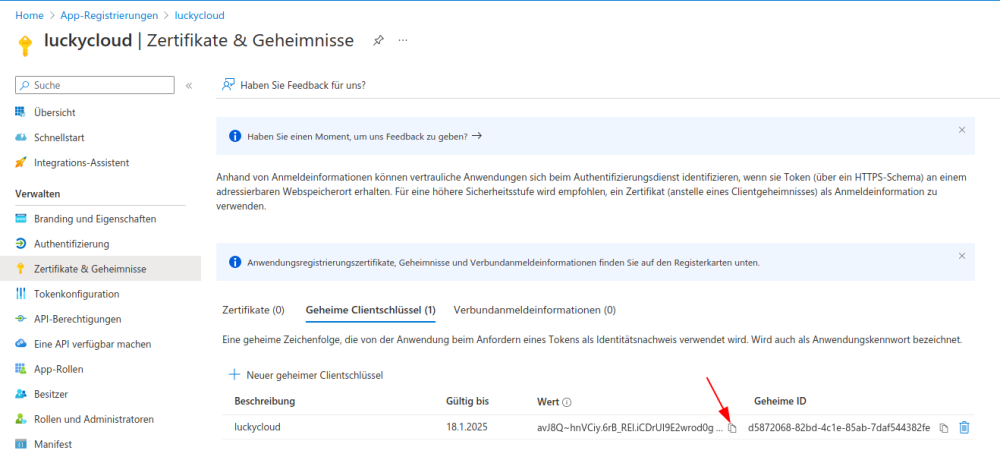
6. Access Endpoints
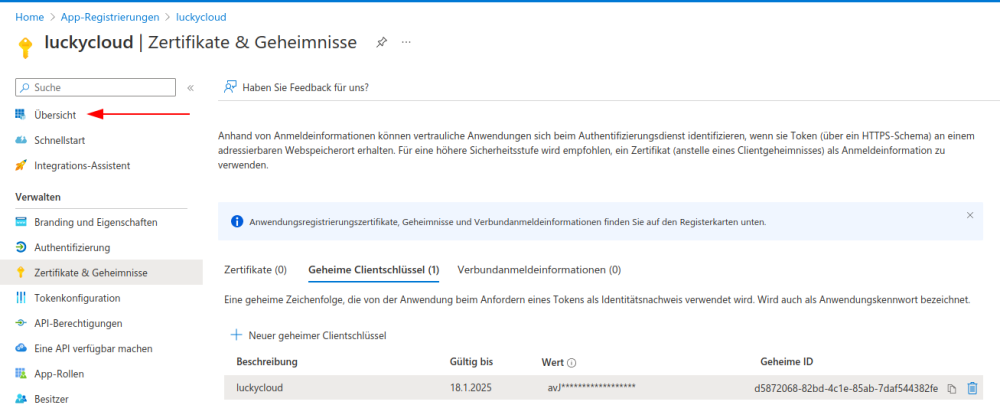
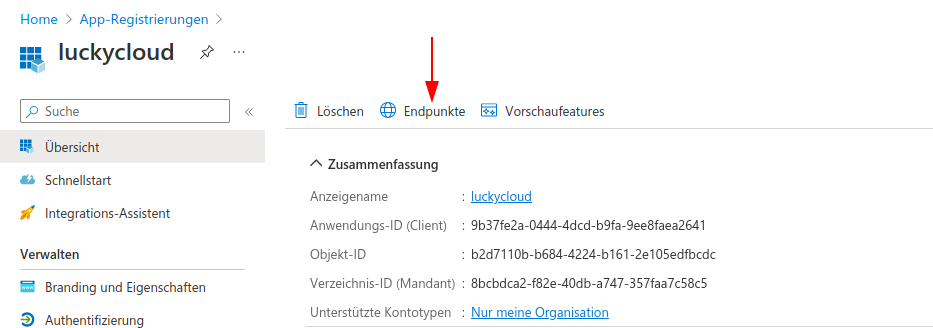
7. Secure Endpoints and Application ID (Client)
Please save the "Application ID (Client)" as well as the "OAuth 2.0 Authorization Endpoint (v2)" and "OAuth 2.0 Token Endpoint (v2)".
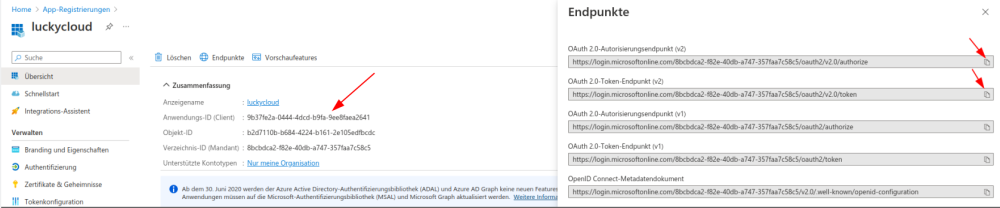
8. Send OAuth Credentials to luckycloud
Please now send the following information to luckycloud support:
- OAuth Key (see step 5)
- Application ID (Client) (see step 7)
- OAuth 2.0 Authorization Endpoint (v2) (see step 7)
- OAuth 2.0 Token Endpoint (v2) (see step 7)
You are also welcome to use our Secrets Service for the secure transmission of this information:
Attention: Please do not open the created link. For security reasons, it can only be opened once!